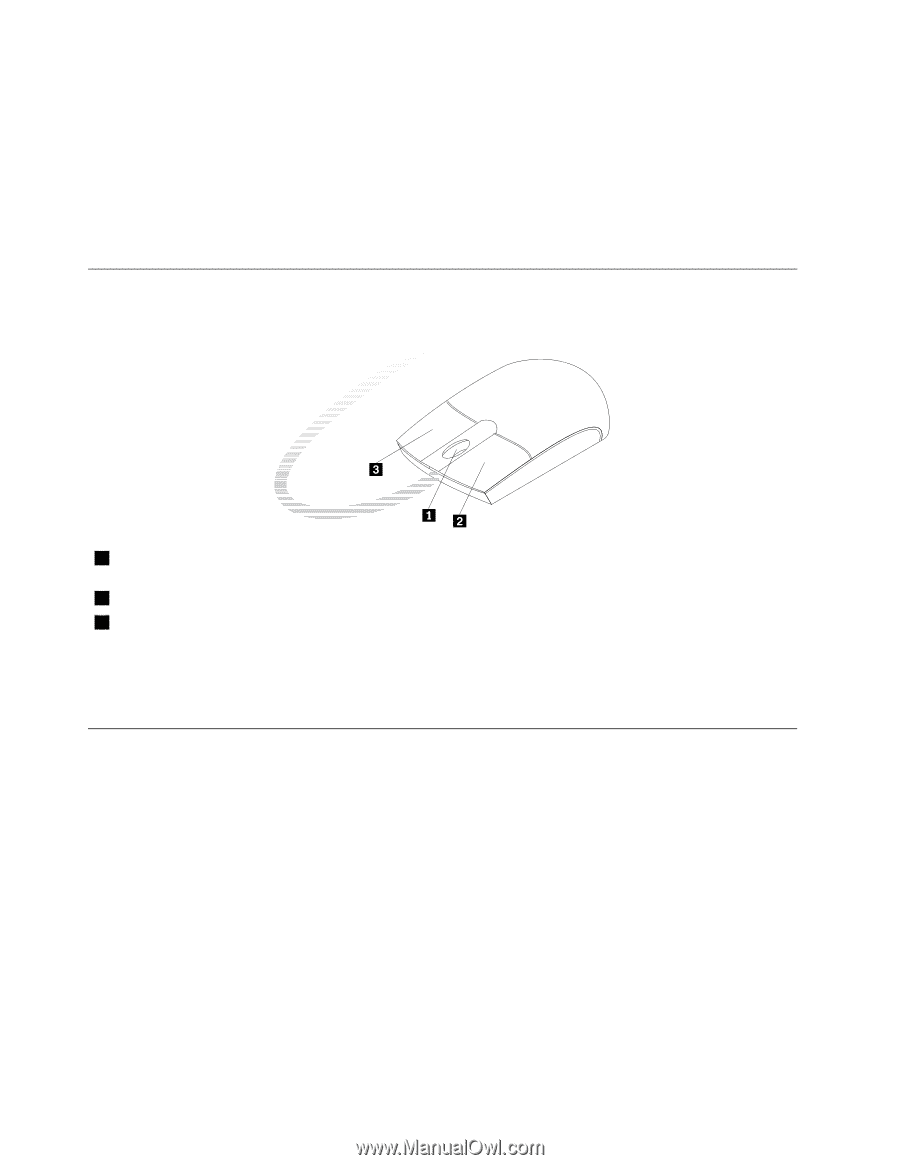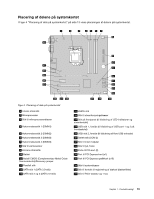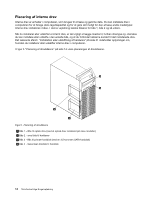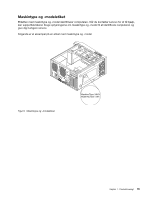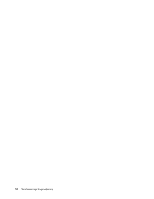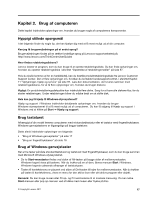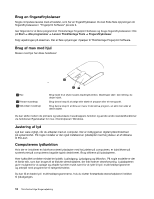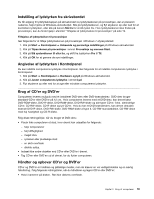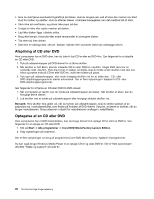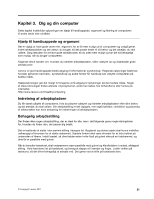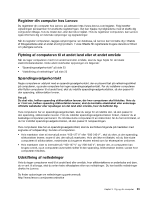Lenovo ThinkCentre Edge 91 (Danish) User Guide - Page 30
Brug en fingeraftrykslæser, Brug af mus med hjul, Justering af lyd, Computerens lydfunktion, Start
 |
View all Lenovo ThinkCentre Edge 91 manuals
Add to My Manuals
Save this manual to your list of manuals |
Page 30 highlights
Brug en fingeraftrykslæser Nogle computere leveres med et tastatur, som har en fingeraftrykslæser. Du kan finde flere oplysninger om fingeraftrykslæseren i "Fingerprint Software" på side 6. Gør følgende for at åbne programmet ThinkVantage Fingerprint Software og bruge fingeraftrykslæseren: Klik på Start ➙ Alle programmer ➙ Lenovo ThinkVantage Tools ➙ Fingeraftrykslæser. Følg vejledningen på skærmen. Der er flere oplysninger i hjælpen til ThinkVantage Fingerprint Software. Brug af mus med hjul Musen med hjul har disse funktioner: 1 Hjul 2 Primær museknap 3 Sekundær museknap Brug hjulet til at styre musens bladringsfunktion. Bladringen sker i den retning, du drejer hjulet. Brug denne knap til at vælge eller starte et program eller et menupunkt. Brug denne knap til at åbne en menu til det aktive program, en aktiv ikon eller et aktivt objekt. Du kan skifte mellem de primære og sekundære museknappers funktion og ændre andre standardfunktioner via funktionen Egenskaber for mus i Kontrolpanel i Windows. Justering af lyd Lyd kan være vigtigt, når du arbejder med en computer. Der er indbygget en digital lydkontrolenhed på systemkortet. På nogle modeller er der også installeret en lydadapter med høj ydelse i et af stikkene til PCI-kort. Computerens lydfunktion Hvis der er installeret en fabriksmonteret lydadapter med høj ydelse på computeren, er lydstikkene på systemkortet på computerens bagside typisk deaktiveret. Brug stikkene på lydadapteren. Hver lydfacilitet omfatter mindst tre lydstik: Lydindgang, Lydudgang og Mikrofon. På nogle modeller er der et fjerde stik, som kan bruges til at tilslutte stereohøjtalere, der ikke kræver strømforsyning. Lydadapteren giver mulighed for at optage og afspille lyd eller musik samt for at lytte til lyd i multimedieprogrammer og arbejde med programmer til talegenkendelse. Du kan få en bedre lyd i multimedieprogrammerne, hvis du slutter forstærkede stereohøjtalere til stikket til lydudgangen. 18 ThinkCentre Edge Brugervejledning